Неофіційні додатки для смарт тв сумісного. Smart TV: додатки для перегляду телебачення.
Це можливість виходу телевізора в інтернет і зв'язку з комп'ютерами і мобільними пристроями. Аналогічно смартфонам, смарт-телевізори мають своїм набором встановлених додатків і можливістю завантажувати їх із спеціального магазину. А також можуть підтримуватися функції управління жестами, голосом. Деякі телевізори обладнані камерою, що дає простір для розширення функціональності. Як правило, в таких ТБ є мережевий роз'єм Ethernet і Wi-Fi.
Які програми для Smart TV можна назвати кращими.
Передовими компаніями, які випускають моделі зі Smart TV, є Samsung і LG. Але своє середовище є і у Sony, Panasonic, Philips і Toshiba. Крім того, до будь-якого звичайного телевізора можна купити спеціальну приставку з ОС Android, яка перетворить його в Смарт ТВ. У кожної з платформ є свої плюси і мінуси, але кращі програми для Smart TV будемо розглядати на прикладі Samsung і LG, як найбільш популярних і широко поширених.
Samsung
Компанія Samsung в даний час використовує операційну систему Tizen для Самсунг Смарт ТВ, пропонуючи такі можливості:
- робота в інтернет-браузері з екрану;
- відправка фото і відео на телевізор зі смартфона;
- десятки ігор;
- автоматичне виявлення обладнання;
- планування запуску додатків Samsung;
- універсальний пульт управління всіма пристроями;
- онлайн-кінотеатр, спортивні трансляції, погода, хмарний сервіс і багато інших можливостей.
Телевізори Самсунг Смарт ТВ - це не просто засіб перегляду відео, а мультимедійний центр, що дозволяє ділитися і переглядати контент інтернет-сервісів, налаштувати перегляд за своїми інтересами, обмінюватися даними з комп'ютером та іншими пристроями, отримувати інформацію про події в світі, грати в ігри, викладати фото в соцмережі, здійснювати відеодзвінки. І робити все це, не встаючи з дивана.
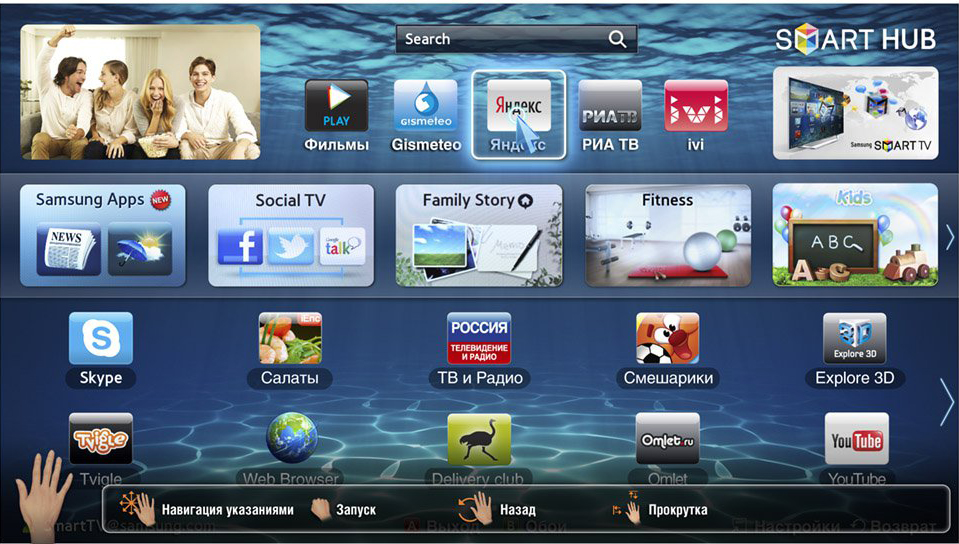
Додатки Смарт ТВ Самсунг доступні з магазину Samsung Apps, потрапити в який можна через меню Smart Hub. Тут представлена сортування за категоріями і можливість пошуку.
LG
LG webOS нічим не поступається своєму головному конкуренту. При цьому поки ціни на продукцію компанії трохи нижче, ніж на аналогічну у Samsung. Можливо, тому LG Smart TV так набирає популярність. Можливості, які пропонує LG в своєму Смарт ТВ:
- функція «Швидкий старт» - екран Смарт ТВ доступний відразу при включенні телевізора;
- робота одночасно з декількома додатками;
- сортування та упорядкування меню додатків;
- збереження улюблених телеканалів в Смарт ТВ;
- універсальний пульт для різних пристроїв;
- пульт з коліщатком, в управлінні схожий з комп'ютерною мишею;
- голосовий набір тексту;
- збільшення деталі екрану під час перегляду;
- управління за допомогою смартфона;
- обмін контентом зі смартфонами.
Для LG Smart TV характерна простота інтерфейсу, зручне управління, широкі можливості налаштування. Компанія постійно оновлює платформу, прагнучи наділити її все більшими можливостями і стабільністю в роботі.
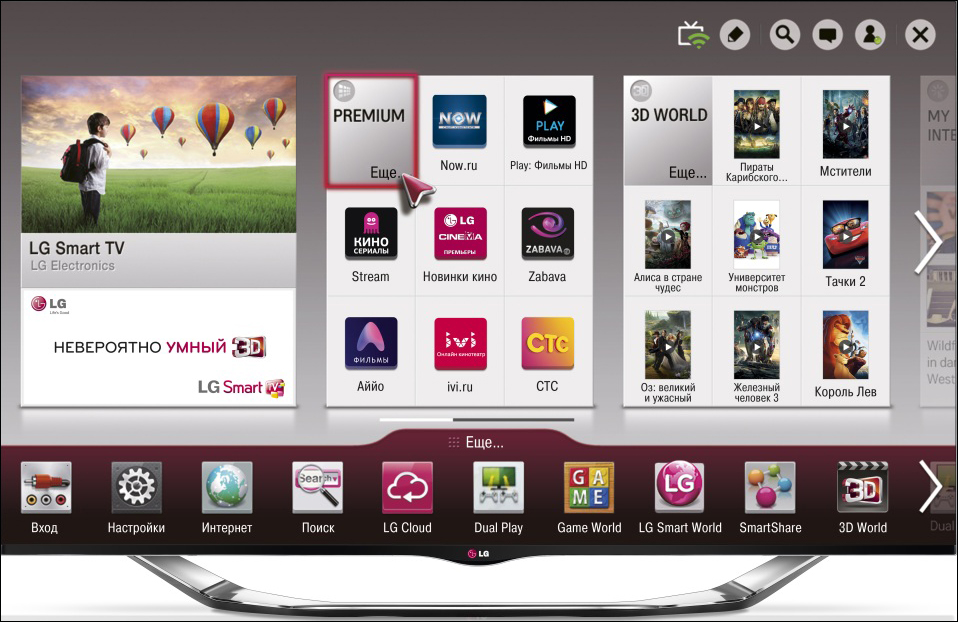
Програма є доступною з магазину LG Store, зайти в який можна з головного меню Смарт ТВ.
Огляд кращих програм Смарт ТВ
В даний час кращі сервіси інтернету розробляють програми для всіх популярних платформ, тому є ряд універсальних програм, а є ті, що характерні тільки для тієї чи іншої платформи.
Цікаві додатки для Samsung:
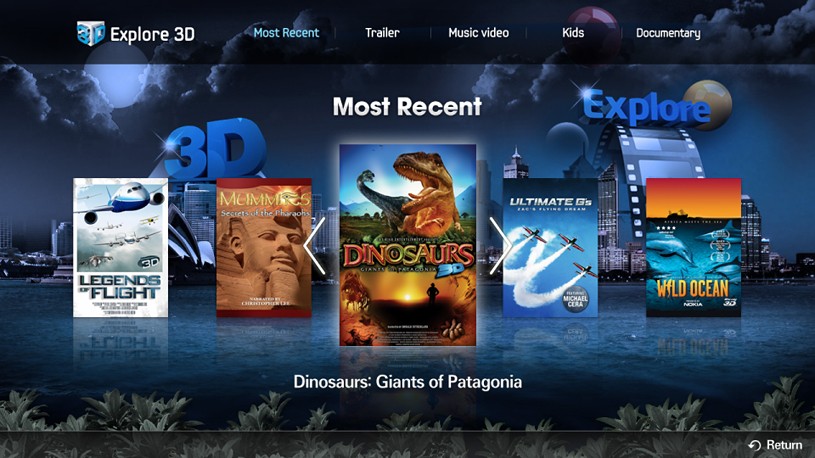
Цікаві додатки для LG:

Кращі програми для Smart TV, на які обов'язково варто звернути увагу власникам телевізорів Samsung, LG та інших виробників:
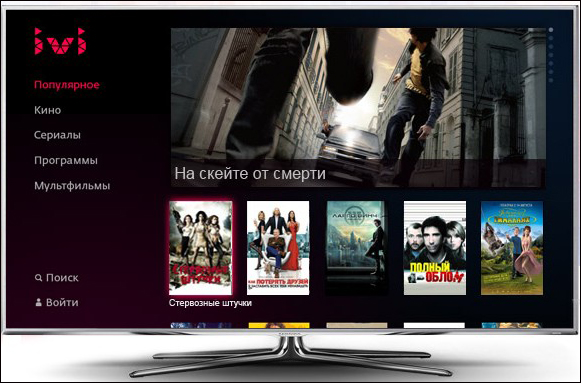
Головний інтерес для власників телевізорів Смарт, звичайно, представляють онлайн-кінотеатри. Хтось шукає безкоштовний контент, комусь потрібні новинки або високу якість. Встановіть різні додатки з рекомендованих і підберіть найбільш підходяще для вас. Ігрові та інформаційні програми актуальні, якщо ваша модель підтримує зручне управління жестами і голосом. Якщо ви знаєте цікаві новинки для Smart TV, пишіть свої відгуки та досвід використання в коментарях.
Вже є стандартні розширення, але можна встановлювати і безкоштовні сторонні віджети.
Тому було б корисно розібратися в тому, як встановити віджет на Смарт ТВ.
Установка віджета стандартним способом
Покрокова інструкція по установці віджета на телевізори виглядає наступним чином:
- Натискаємо на пульті кнопку «Smart TV» і бачимо своє меню (на малюнку показано меню Смарт ТВ на телевізорі Philips, в залежності від виробника і моделі його зовнішній вигляд може відрізнятися).
- Натискаємо на закладку «App Gallery» (на малюнку вище обведена червоною рамкою). Знову ж таки, в залежності від моделі назву цього пункту може відрізнятися, дивіться інструкцію до вашого пристрою - потрібно знайти магазин додатків або щось подібне.
Після цього бачимо приблизно таке вікно, яке показано на зображенні нижче.

- В поле, виділеному на малюнку червоним кольором, можна ввести назву віджета. Після введення натискаємо на кнопку пошуку, обведену зеленим кольором на фото вище.
- Після пошуку або вибору того чи іншого віджета в списку потрібно натиснути на нього і слідувати вказівкам інсталятора. Зазвичай установка відбувається швидко. Після установки потрібно вийти з магазину додатків і побачити встановлений віджет в списку закладок.
Що якщо віджет не встановлюється?
Бувають ситуації, коли додаток для Смарт ТВ не встановлюється. Може збиватися завантаження, припинятися установка, після натискання на якийсь віджет може нічого не відбуватиметься або щось ще.
Тоді можна зробити наступне:
- Перевірити з'єднання з інтернетом - часто через неякісне з'єднання завантаження не може бути завершена;
- Якщо стоїть роутер, підключити прямо до телевізора;
- Перевірити, ліцензійне чи додаток - це можна дізнатися на сайті розробника або в описі, хоча якщо вже воно знаходиться в офіційному магазині додатків, то повинно бути ліцензійним;
- Спробувати встановити віджет з - додатки для Smart TV можна встановлювати не тільки з офіційного магазину додатків.
Установка міні-програми з флешки
У більшості випадків цей процес виглядає наступним чином:
- Беремо флешку і форматіруем її в систему FAT32. Найлегше це зробити за допомогою програми FAT32FORMAT, скачати її можна, це офіційний сайт розробника. Виглядає вона так, як показано на малюнку.
Там помаранчевої стрілкою виділено поле, де потрібно вказати букву свого накопичувача. Після цього натискаємо кнопку «Start», обведену зеленим кольором. Чекаємо кінця установки.

- На флешці створюємо папку з назвою «userwidget».

- У цю папку кидаємо викачані віджети. Зазвичай вони поставляються в форматі архівів, розпаковувати їх не потрібно.
- Вставляємо флешку в телевізор.
- Телевізор повинен самостійно визначить флешку і встановити з неї знаходиться там віджет. Користувач ж буде бачити приблизно такий напис, яка показана на малюнку.
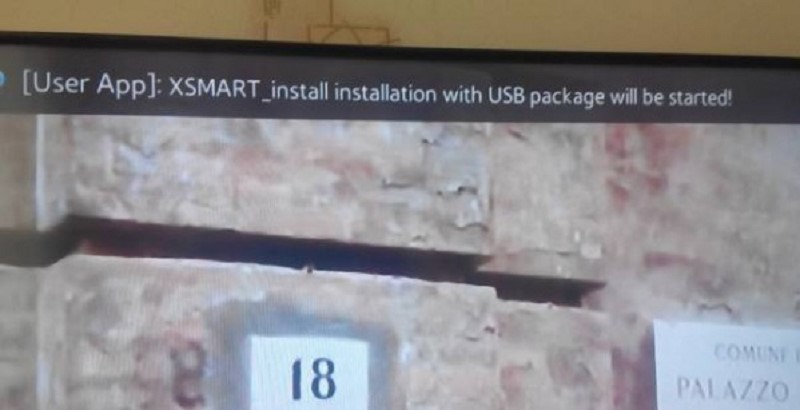
- Після установки заходимо в меню Smart TV, знаходимо там встановлений віджет і запускаємо його. Дізнатися, що установка завершена, можна по напису, показаної на зображенні.
Установка з IP-адреси
Порада! Для багатьох телевізорів ця інструкція буде виглядати дещо інакше. Вище описаний найпростіший спосіб установки, він підходить, наприклад, для телевізорів Самсунг j серії. Для більшості сучасних пристроїв знадобляться адреси віджетів.
А це означає, що користувачеві доведеться заходити в режим розробника. Робиться це для всіх по-різному, потрібно дивитися інструкцію.
Наприклад, для Самсунгов серії Е потрібно зробити наступне:
- Натискаємо кнопку Smart Hub (це те ж саме, що і Smart TV). На пульті натискаємо кнопку червоного кольору. Бачимо те, що показано на частини А малюнка.
В поле «Уч. зап. Samsung »вводимо логін« develop », в поле з паролем не запроваджуємо нічого, він введе автоматично. Натискаємо кнопку «Вхід» (обведена червоним кольором).
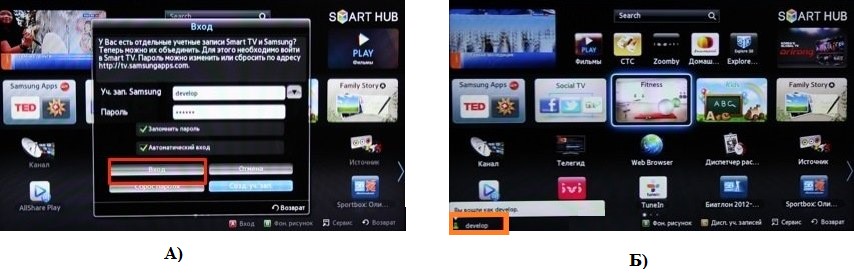
- В результаті бачимо, що в лівому нижньому кутку написано «develop» (виділено помаранчевим кольором на частини Б малюнка).
- Після цього на пульті натискаємо кнопку «Tools», вибираємо розділ «Налаштування (Settings)», потім «Розробка (Developer)», приймаємо умови угоди і вибираємо варіант «Установка IP-адреси серв.» (Показаний в частині А малюнка в червоній рамці ).
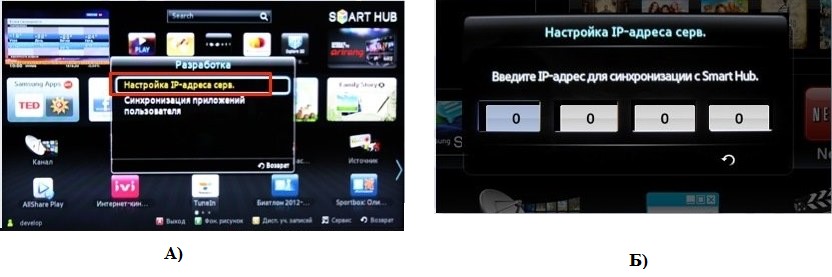
- У вікні, яке показано на малюнку (Б) вводимо IP-адресу сервера розробника, тобто сам адреса віджета. Дізнатися його можна на офіційному сайті програми або в його описі. Після введення почнеться установка.
- Перезапускаємо Smart TV і знаходимо встановлений віджет в списку.
В телевізорах інших серій теж потрібно шукати подібні пункти в меню. Для Самсунгов F серії в імені і паролі розробника потрібно буде ввести «develop» і «sso1029dev!» Відповідно. В інших моделях потрібно вводити просто «develop», а пароль підставляється автоматично.
Кращі віджети
Практично кожен день розробники намагаються випускати нові віджети для телевізорів з функцією Смарт ТВ, але є ті, які займають лідерські позиції в рейтингах глядацьких симпатій. Розглянемо кожен з них більш детально.
fs.to
Як відомо, на сайті fs.to є величезна кількість фільмів в хорошій якості. Той же самий вибір доступний і користувачам Смарт ТВ.
У додатку є зручне сортування (цілих три варіанти) фільмів, величезний вибір того, що можна подивитися, а також прості телевізійні канали. Загалом, цей віджет дозволяє дивитися фільми у відмінній якості.
Платної підписки тут не передбачено, а нові фільми є завжди.
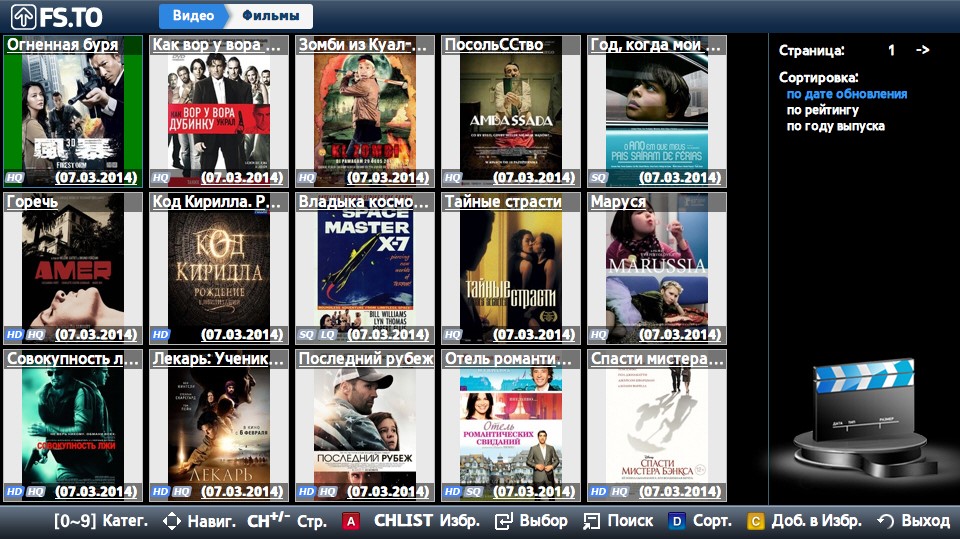
GetsTV
Віджет GetsTV дозволяє просто забути про те, що людям потрібне телебачення. Він дає можливість дивитися найрізноманітніші телевізійні канали абсолютно безкоштовно. Тут є не тільки основні канали, але і кабельні.
Крім того, в GetsTV є величезна кількість фільмів, в тому числі і новинок, а також серіалів. Любителям дивитися серіали буде приємно дізнатися, що в GetsTV є функція автоматичного перемикання серій.
Якщо підключення до інтернету слабке, можна дивитися канали в низькій якості - в ТВ розділі можна вибрати між низьким і середнім якістю передачі сигналу. на даний момент віджет GetsTV доступний на трьох мови - російська, українська і англійська.
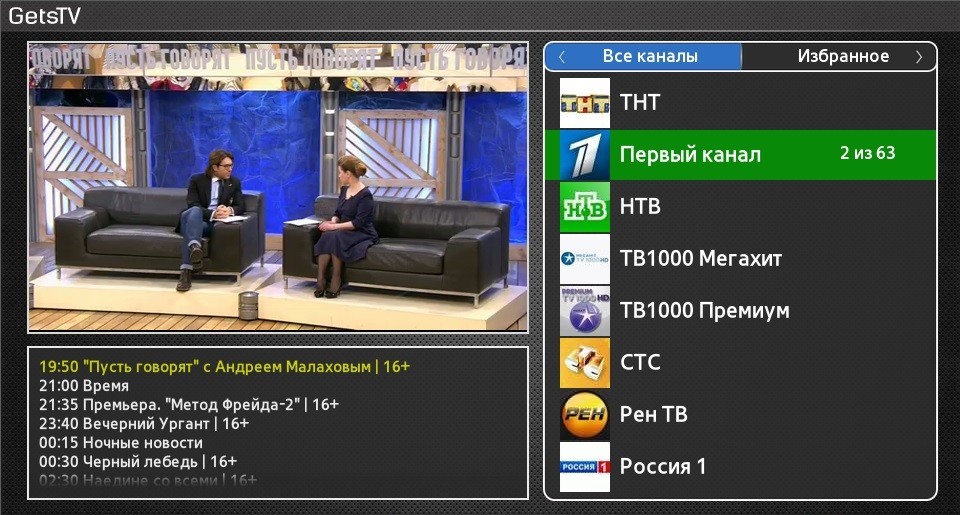
У 2016 році розробники GetsTV випустили версію 0.8. Серед іншого, там додана вищезгадана функція автоматичного перемикання серій і вибір між якістю передачі сигналу.
SportVideoBox
Віджет SportVideoBox призначений для тих, хто любить різні спортивні заходи і не проводить ні дня без футболу, хокею, тенісу і так далі. Сенс віджета в тому, що він бере відео та новини з різних спортивних сайтів в інтернеті і показує їх користувачеві.
У вікні програми весь контент розділений в залежності від виду спорту. Крім самих записів матчів, тут є також аналітичні телепередачі, статті та багато іншого, що зазвичай подобається фанатам.
Також тут є можливість дивитися прямі трансляції різних спортивних подій. Для тих, хто завжди не може знайти посилання, де дивитися футбол або інший вид спорту, цей віджет буде справжнім порятунком.

Зовнішній вигляд віджету SportVideoBox для Smart TV
Всім привіт! Після чергової дуже тривалої паузи, нарешті, автор змусив себе знову сісти за написання нового матеріалу на блог. Тим більше, що для цього є вагомі причини.
А саме, сталося дуже хороша подія - почав працювати мега-класний сервіс, де можна дуже швидко і просто встановлювати (Smart TV Samsung) собі на телевізор.
Також радує і величезний вибір, тому що тут є якщо не все, то точно 99,5% існуючих розробок. Причому, як офіційних, так і немає. Але, як завжди, давайте про все по порядку:
Ще слід сказати про те, що метод установки віджетів про який зараз піде мова, відноситься до онлайн-категорії, тобто потрібно, щоб ваш "розумний" телевізор і комп'ютер були в одній з виходом в інтернет.
На цьому будемо вважати підготовчі роботи закінченими, переходимо до суті питання. Для цього йдемо за адресою widgetlist.de і проходимо простий процес реєстрації:
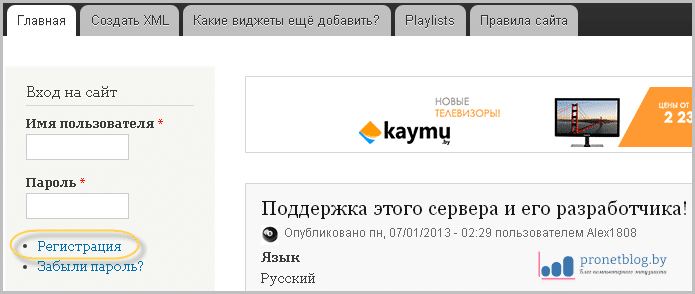
Якщо всі необхідні поля заповніть правильно, то в завершенні побачите ось таке радісне повідомлення:


І ось тут перед вами, дорогі мої читачі, відкривається просто неоране поле, в плані вибору потрібних додатків для Смарт ТВ. Список насправді величезний, так що тепер вибір за вами:
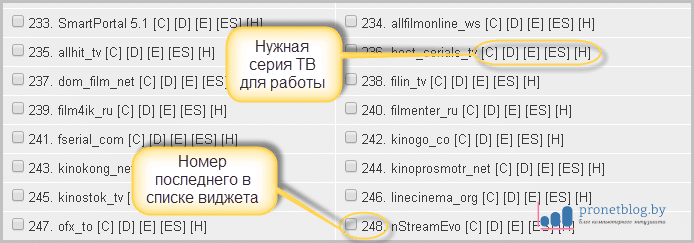
Причому, як видно на скріншоті вище, навпроти кожного додатка з потрібними для його роботи. Вважаю цю фішку дуже зручною, тому як раніше в коментарях на блозі, це питання ставилося досить часто.
Тепер же, плутанини з несумісністю програм не буде, оскільки людина відразу може побачити, підходить для його телика конкретний віджет, чи ні. Ось так-то, друзі мої, прогрес невблаганно рухається вперед. 😉
Тому нам залишилося тільки поставити галочку навпроти потрібних додатків і натиснути кнопку "Створити XML":

Після чого з'явиться ось таке віконце, в якому буде вказано IP-адреса, для запуску процесу синхронізації з вашим телевізорів Смарт ТВ Самсунг:

Якщо хтось забув що таке синхронізація, то на допомогу вам буде стаття по установці популярного. Там все дуже детально розжовано і показано на картинках.
На цьому питання про те, де можна вибрати і встановити додатки для Смарт ТВ Самсунг вважаю розкритим. Якщо залишилися питання, задавайте їх у коментарях до статті.
А наостанок, пропоную вашій увазі чергову музичну композицію, яку я почув по радіо і тепер вона не виходить у мене з голови. Так що попереджаю, це може бути заразне. 🙂
Кожен власник «розумного» телевізора хотів би зробити його максимально корисним і зручним у використанні. Істотно розширити функціонал девайса дозволяють спеціальні графічні модулі - віджети для Смарт ТВ Samsung, скачати безкоштовно їх можна з офіційного магазину виробника.
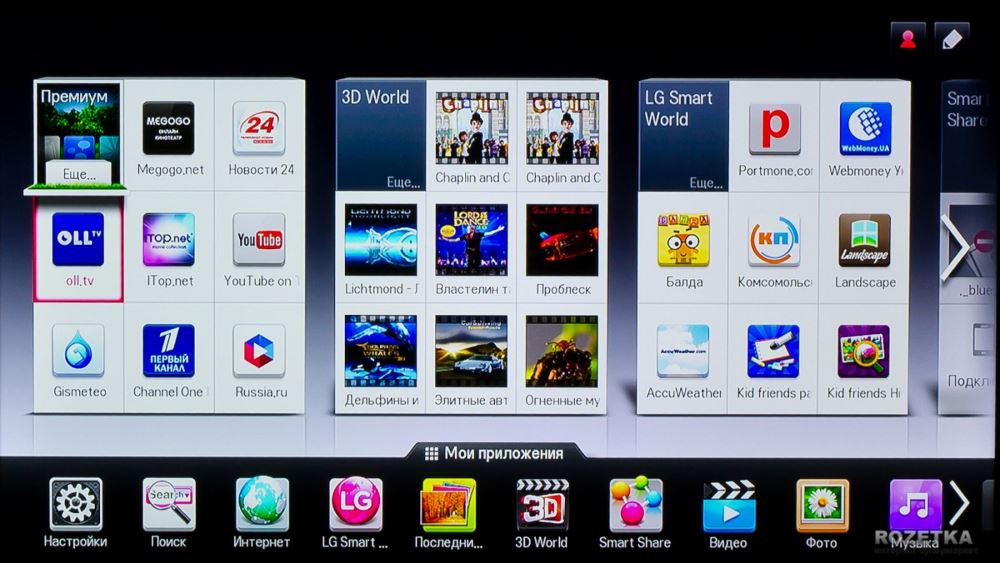
Віджети - дуже зручні програми, які виконують найрізноманітніші функції, наприклад, вони надають всіляку актуальну інформацію, дають можливість грати в ігри і спілкуватися в соцмережах, постачають відео на замовлення та надають послуги інтерактивного ТБ. Користувач може взаємодіяти з різними сервісами, які не запускаючи браузер.
Так, якщо додатки встановлюються в пам'ять пристрою, то віджети розташовуються на персональному хмарному сховище. Таким чином, здійснюється економія ресурсів телевізора.

- KinoFlux і Dom-Film - ці віджети для Samsung Smart TV серії J дозволяють дивитися серіали, фільми і мультфільми в будь-який час доби і у відмінній якості. Всі матеріали для зручності розділені за жанрами.
- KinoStokTV - тут є величезна колекція відеороликів. Крім того, до послуг користувача будуть актуальні новини та музичні кліпи.
- ForkPlayer - програвач, який можна встановити на телевізор Samsung Smart TV. При цьому він керується не тільки традиційним способом, але також за допомогою мишки і пульта-указки.
- GetsTV - додаток, що відкриває доступ до перегляду безлічі телеканалів. Таким чином, якщо ви шукайте віджети для samsung Smart TV IPtv, можна скористатися саме цим.

- Zabava.ru - рішення для справжніх цінителів якісних фільмів. Крім того, тут присутній ТВ-онлайн - функція, що дозволяє в будь-який час доби дивитися улюблені передачі. Щомісяця на ресурс додається 200 нових фільмів з світового прокату.
- Radio101 - віджет, що пропонує понад 70 інтернет-радіостанцій. Для роботи даного рішення, Як і будь-якого іншого необхідний вихід в Мережу через Wi-Fi або LAN.
- Twitter - тепер сервісом мікроблогів можна користуватися безпосередньо з телевізора.
- АвтошоуТВ - програма для любителів автомобілів. Тут є 4 основні категорії відео: тюнінг, Краштест, автошоу і огляд автомобілів.
- Deezer - відкриває доступ до улюбленої музики на Samsung Smart TV. Крім того, тут передбачена система індивідуальних рекомендацій. Сервіс доступний на території 182 країн.
Торрент-ТВ можна дивитися на Samsung Smart TV використовуючи офіційний віджет або будь-який інший віджет, який підтримує відтворення плейлистів.
Для перегляду вам буде потрібно оформити підписку на послугу в. Або ви можете скористатися, що не потребує наявності підписки.
установка
Якщо у вас телевізор серії E, F або H, то при використанні даної інструкції у вас будуть видалені всі призначені для користувача віджтети (мають ярлик «user» на значку). Для установки декількох віджетів одночасно ви можете скористатися такими спеціальними додатками як SmartInstaller by Tsnakemanа або SmartTV Widget Installer by Nomadic.
Установка на Samsung Smart TV серії E 2012 року
-
- натисніть кнопку «Smart Hub» на пульті
- натисніть на червону кнопку «A» на пульті для входу
- створіть новий обліковий запис з ім'ям develop і будь-яким зручним для вас паролем
в нових моделях телевізорів пароль підставляється автоматично - після цього здійсніть вхід під цією обліковим записом
- в лівому нижньому кутку повинен з'явиться портрет чоловічка з написом develop
-
- виберете «Налаштування IP-адреси серв.» (IP Address setup)
- Впишіть IP: 188.227.162.53
- Оновлення список віджетів
- c допомогою кнопки пульта «Tools» відкрийте розділ «Сервіс»
- відкрийте меню «Налаштування» (Settings)
- виберете опцію «Розробка» (Developer)
- виберіть «Синхронізація додатків користувача» (Synchronize user applications)
- на форум
Установка на Samsung Smart TV серії F 2013 року
- Створіть в телевізорі нового користувача з ім'ям develop
- натисніть кнопку «Menu» на пульті (на сенсорному пульті слід натискати кнопку «Misc» і стрілками вибирати «Menu» на екрані)
- виберіть пункт меню « функції Smart»
- виберіть «Уч. зап. Samsung », потім« Вхід »
- введіть «Ел.п.»: develop
- введіть пароль: sso1029dev!
якщо пароль не підходить спробуйте залишити його порожнім - поставте галочку «Запам'ятати пароль»
- натисніть «Вхід» і вийдете з меню
- Змініть IP адреса поновлення віджетів на 188.227.162.53
- натисніть кнопку «Smart Hub»
- виберіть «Доп. прилож »
- виберіть «Парам»
- виберіть «IP Settings» і введіть 188.227.162.53
- Оновлення список віджетів
- натисніть кнопку «Smart Hub»
- виберіть «Доп. прилож »
- виберіть «Парам»
- виберіть «Start App Sync»
- після даної процедури віджет Торрент-ТВ повинен з'явитися в списку віджетів
- З питань пов'язаних з установкою і роботою віджету ви можете звернутися на форум
Установка на Samsung Smart TV серії H 2014 року
- Авторизуйтесь під користувачем develop
- відкрийте меню телевізора
- виберіть «Smart Hub»
- виберіть «Samsung Account»
- виберіть «Log in»
- внизу виберіть «Sign in»
- введіть логін develop і поставте галочку для автоматичного входу
пароль вводити не потрібно - натисніть «Sign in»
- Змініть IP адреса поновлення віджетів на 188.227.162.53
- зайдіть в «Smart Hub»
- виділіть один з додатків
- виберіть «IP Setting» і введіть 188.227.162.53
всі чотири групи цифр, підтверджуючи кожну натисканням центральної кнопки-хрестовини пульта
- Оновлення список віджетів
- зайдіть в «Smart Hub»
- виділіть один з додатків
- утримуйте центральну кнопку-хрестовину пульта до появи меню синхронізації
- виберіть «Start User App Sync»
- після даної процедури віджет Торрент-ТВ повинен з'явитися в списку віджетів
для появи віджета в Smart Hub треба вийти з нього і знову зайти
- З питань пов'язаних з установкою і роботою віджету ви можете звернутися на форум
Установка на Samsung Smart TV серії J 2015 року
- Підготуйте USB-флеш-накопичувач
- отформатируйте флешку в FAT32
- створіть на флешці каталог userwidget
- скачайте архів з віджетом http://1ttvwidget.top/torrenttv.zip
- скопіюйте скачаний архів в каталог userwidget НЕ розпаковуючи
- Встановіть віджети з USB-флеш-накопичувача на телевізор
- зайдіть на телевізорі в «SmartHub»
- підключіть флешку до телевізора
- дочекайтеся закінчення установки віджетів
- після даної процедури віджет Торрент-ТВ повинен з'явитися в розділі «Мої App»
- З питань пов'язаних з установкою і роботою віджету ви можете звернутися на форум
